App per collegare il telefono alla TV
Fai un uso piuttosto frequente del tuo smartphone, purtroppo però, trattandosi di un telefono già vecchio di qualche anno, riscontri parecchie difficoltà nel suo utilizzo per la visione di contenuti multimediali: lo schermo è piccolo, l’audio è basso e le prestazioni non sono certo al top. A questo proposito, alcuni tuoi amici più esperti di tecnologia ti hanno parlato della possibilità di installare app per collegare il telefono alla TV e godersi così i contenuti di proprio interesse sul grande schermo del salotto (o di qualsiasi altra stanza di casa).
La questione è di tuo interesse e vorresti dunque qualche consiglio in merito. Beh, se le cose stanno così, non ti preoccupare: se vuoi posso guidarti nell’installazione e nell’utilizzo di alcune applicazioni che ti permetteranno di collegare il telefono alla TV in pochi semplici passaggi parlandoti di app per usare il tuo dispositivo mobile come telecomando o connetterlo al televisore di casa per riprodurre film, serie TV, video e qualsiasi altro elemento multimediale.
Tutto quello che ti serve è qualche minuto di tempo libero e, smartphone alla mano, seguire alla lettera le istruzioni che ti fornirò nelle righe di seguito. Indipendentemente dal modello di smartphone in tuo possesso, ti assicuro che riuscirai a raggiungere il tuo obiettivo. Buona lettura e in bocca al lupo per tutto!
Indice
- App per collegare il telefono alla TV gratis: app del produttore
- App per collegare il telefono alla TV: trasmissione contenuti
- App per collegare il telefono alla TV: telecomando
- App per collegare il telefono alla TV con cavo HDMI USB
App per collegare il telefono alla TV gratis: app del produttore
Se il tuo è un televisore Smart dotato di connettività Wi-Fi e già collegato a Internet, esistono ottime probabilità che il produttore dell’apparecchio metta a disposizione almeno un’app ufficiale che possa “fungere” da telecomando ed espandere le funzionalità di quest’ultimo, consentendo, per esempio, l’immissione diretta del testo oppure la riproduzione immediata di un video, una foto o un brano presente in memoria.
Applicazioni di questo tipo funzionano tramite Internet, sono quasi sempre disponibili a costo zero sugli store di Android, iOS e iPadOS e richiedono che entrambi i dispositivi coinvolti siano connessi alla stessa rete Wi-Fi; a titolo di esempio, lascia che ti illustri il funzionamento delle applicazioni ufficiali ThinQ e SmartThings rilasciate, rispettivamente, da LG e Samsung.
App per collegare il telefono alla TV LG
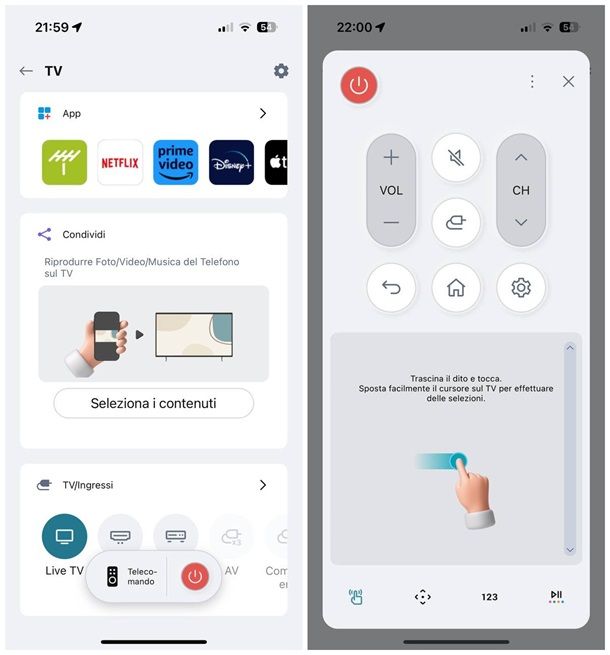
La prima delle app gratuite per collegare il telefono alla TV di cui voglio parlarti è quella prodotta e distribuita da LG, denominata LG ThinQ: nel dettaglio, si tratta di un’app che permette non soltanto di controllare il funzionamento dei televisori prodotti dal big sudcoreano, ma anche di controllare altri dispositivi LG dotati di funzioni per la domotica e collegati a Internet.
LG ThinQ si può scaricare a costo zero dal Play Store di Google, da alcuni market alternativi per Android e dall’App Store di Apple; affinché il tutto funzioni senza intoppi, è indispensabile che il televisore LG risulti collegato a Internet e che, almeno in fase di prima configurazione, quest’ultimo sia acceso.
Chiarito ciò, dopo aver scaricato e installato l’applicazione LG ThinQ sul tuo dispositivo, avviala e, se richiesto, indica se attivare o meno la ricezione delle notifiche e il tracciamento, rispondendo in maniera opportuna agli avvisi che compaiono sullo schermo. Ora, fai tap sul bottone Prossimo per alcune volte consecutive, in modo da superare il tutorial di benvenuto, e premi sul pulsante Registrazione, in modo da passare alla fase successiva.
A questo punto, se hai già usato i servizi LG in passato e disponi di un account sulla piattaforma omonima, inserisci le credenziali di quest’ultimo all’interno degli appositi campi e premi sul bottone per effettuare l’accesso; in caso contrario, premi sulla dicitura Registrati, compila i campi con le informazioni richieste e segui la procedura guidata che compare sullo schermo, così da creare un nuovo profilo utente.
Ora, accetta i termini d’uso del servizio, tocca il pulsante Successivo e, quando richiesto, concedi le autorizzazioni per l’accesso al Bluetooth e ai dispositivi della rete locale, rispondendo affermativamente ai messaggi che compaiono sullo schermo. Superato anche questo step, crea una nuova casa virtuale, attenendoti alle istruzioni che compaiono sullo schermo e fornendo, quando richiesto, le informazioni necessarie.
Ci siamo quasi: a configurazione ultimata, premi sulla scheda Casa dell’app ThinQ, tocca il bottone Aggiungi dispositivi (oppure il pulsante +) e indica di voler aggiungere un TV, premendo sull’apposita voce; adesso, premi sul nome del tuo Smart TV, digita il codice PIN che compare sullo schermo di quest’ultimo e attendi ancora qualche istante, affinché l’associazione venga completata.
Il gioco è praticamente fatto! A partire da questo momento, puoi avviare le app e i servizi disponibili sul televisore direttamente dal telefono, richiamandoli dalla sezione App; ancora, puoi trasmettere sul TV i contenuti multimediali presenti nella memoria del tuo device, facendo tap sul pulsante Seleziona i contenuti.
Tramite la scheda TV/Ingressi, puoi selezionare al volo l’ingresso da usare per la visione dei contenuti sul TV; premendo, infine, sul pulsante Telecomando, puoi visualizzare un telecomando virtuale, tramite il quale controllare il comportamento del televisore. Per approfondimenti circa il funzionamento di LG ThinQ, leggi questa mia guida.
App per collegare il telefono alla TV Samsung
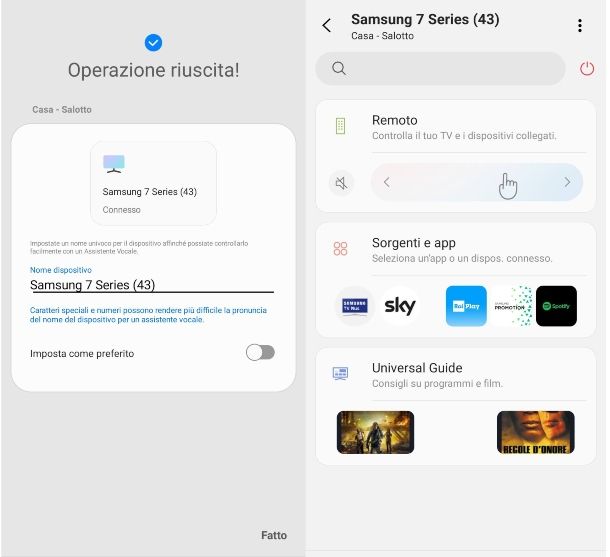
Anche Samsung mette a disposizione dei suoi utenti un’applicazione in grado di controllare il comportamento dei più moderni Smart TV direttamente tramite il telefono, denominata SmartThings: disponibile per Android (anche su market alternativi al Play Store), iPhone e iPad, l’applicazione consente non soltanto di sfruttare il telefono a mo’ di telecomando, ma anche di abilitare la trasmissione di dati multimediali e schermo verso il televisore, di avviare app e servizi da remoto e di controllare tutti gli altri dispositivi connessi dell’ecosistema Samsung.
Anche in questo caso, prima di fare qualsiasi cosa, accertati che il televisore risulti acceso (almeno in fase di prima configurazione) e correttamente collegato a Internet.
Detto ciò, dopo aver scaricato l’app SmartThings sul tuo telefono, aprila e consenti l’individuazione dei dispositivi Bluetooth e/o di quelli disponibili sulla rete locale, rispondendo in maniera affermativa al messaggio che compare sullo schermo; successivamente, accedi al tuo account Samsung inserendone le credenziali nei campi appositi o, in alternativa, crea un nuovo profilo, fornendo una combinazione di email/password oppure effettuando l’accesso tramite account Google.
A configurazione completata, tocca la scheda Dispositivi di SmartThings, fai tap sul pulsante + situato in alto e poi sulla voce Aggiungi dispositivo, residente nel menu che va ad aprirsi; ora, premi sul pulsante Analizza, attiva il Bluetooth e/o la rete Wi-Fi del telefono premendo sull’apposito bottone (se necessario) e attendi qualche istante, affinché il nome del televisore compaia sullo schermo.
Quando ciò avviene, premi sul bottone Aggiungi situato in corrispondenza di quest’ultimo, indica la posizione e la stanza virtuale nella quale collocare il TV, premi sul pulsante Successivo e, quando richiesto, digita il PIN che vedi sullo schermo del televisore. Infine, premi sui pulsanti Fatto, Continua e Fatto, per completare la procedura di associazione e ritornare alla schermata principale di SmartThings.
Il gioco è praticamente fatto: a partire da questo momento, è sufficiente premere sul nome del televisore, residente nella scheda Dispositivi di SmartThings, per accedere velocemente al telecomando virtuale, al selettore di sorgenti e applicazioni e alla guida TV virtuale.
Premendo poi sul pulsante ⫶ posto in alto a destra, è possibile accedere alle funzionalità per la condivisione dello schermo (Smart View) e dei contenuti; se hai bisogno di ulteriori delucidazioni al riguardo, leggi la guida in cui ti spiego, in maniera dettagliata, come collegare il telefono al televisore Samsung.
App per collegare il telefono alla TV: trasmissione contenuti
Ti piacerebbe trasmettere sul televisore contenuti provenienti dal tuo smartphone, ma il produttore del tuo TV non fornisce alcuna app per lo scopo, oppure quella disponibile non prevede il tipo di funzionalità che cerchi?
In questo caso, potresti essere in grado di ovviare al problema sfruttando alcuni noti protocolli di trasmissione promossi, rispettivamente, da Google e Apple, sfruttando come app per collegare il telefono alla Smart TV, iPhone o Android che sia, le medesime applicazioni che useresti per guardare i contenuti sul tuo smartphone.
App per Google Cast (Android/iOS)
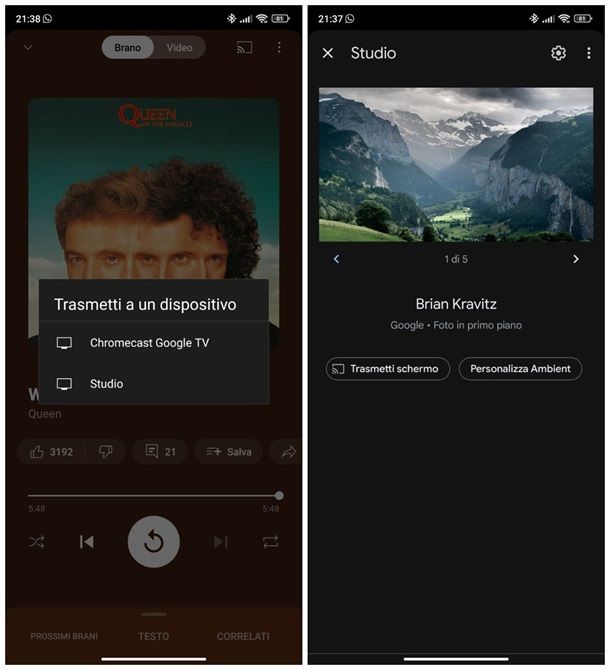
Il primo protocollo di questo tipo è Google Cast: come puoi facilmente immaginare, si tratta del sistema di condivisione dei contenuti promosso da “BigG” e integrato in tutti i televisori Smart dotati di sistema operativo Google TV.
In alternativa, è possibile implementare la compatibilità con Google Cast su qualsiasi TV dotato di una porta HDMI libera, acquistando un dispositivo denominato Chromecast con Google TV, oppure un Google TV Streamer: salvo alcune caratteristiche funzionali, entrambi i dispositivi prevedono a corredo un telecomando e sono muniti di sistema operativo Google TV, con Play Store integrato.

Google TV Streamer (4K) - Intrattenimento in streaming in 4K HDR
Ma come funziona il protocollo Google Cast? È facilissimo. Per prima cosa, bisogna configurare e collegare il Chromecast/Google TV Streamer a Internet mediante l’app Google Home, disponibile per Android e iOS, oppure connettere alla Rete il televisore Google TV.
Fatto ciò, è sufficiente collegare il telefono alla stessa rete Wi-Fi in uso su Chromecast oppure sullo Smart TV compatibile, aprire una delle app compatibili con Google Cast, premere sull’icona dello schermo con le onde e selezionare il TV dalla lista dei device disponibili.
Le applicazioni per Android, iPhone e iPad che consentono di trasmettere contenuti dal telefono al televisore tramite Google Cast/Chromecast sono davvero tantissime: DAZN, Netflix, NOW, YouTube, Amazon Prime Video, Disney+ e Spotify sono soltanto alcuni esempi.
Chiaramente, numerose app di Google disponibili per Android (ad es. Google Foto e Google Chrome) offrono a propria volta supporto nativo per la trasmissione dei contenuti tramite Google Cast; inoltre, si può usare il protocollo di Google anche per avviare la trasmissione dell’intero schermo di Android.
Ad ogni modo, per saperne di più in merito al funzionamento di Google Cast e per scoprire altre app per Chromecast/Google Cast compatibili, prendi visione dei tutorial d’approfondimento, disponibili sul mio sito.
App per AirPlay (iOS)
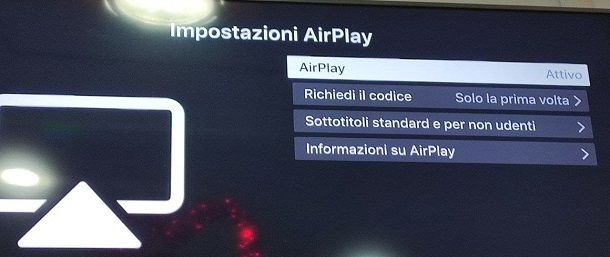
Dal mondo di Google, passiamo adesso al mondo di Apple: AirPlay è una tecnologia wireless di Apple che funziona tramite rete Wi-Fi e permette di inviare contenuti video e audio da iPhone (ma anche da iPad e Mac) verso un televisore compatibile.
Gli Smart TV che permettono di usufruire nativamente di questa possibilità sono contrassegnati dall’etichetta Works with Apple AirPlay/Apple AirPlay 2, ben visibile sulla confezione di vendita oppure sulla scheda tecnica dell’apparecchio. La lista completa degli Smart TV con supporto AirPlay è disponibile sul sito Internet di Apple.
Se disponi di un televisore (Smart oppure no) che non supporta AirPlay, puoi ripiegare su un dispositivo esterno, denominato Apple TV: si tratta di un box multimediale che si collega alla porta HDMI del televisore che consente di ricevere contenuti in streaming da iPhone, iPad e Mac, in maniera nativa.

Apple 2022 Apple TV 4K Wi‑Fi con 64GB di archiviazione (3ª generazione...

Apple 2022 Apple TV 4K Wi‑Fi + Ethernet con 128GB di archiviazione (3ª...
Usare AirPlay è semplicissimo: una volta configurato lo Smart TV oppure Apple TV in modo opportuno, è sufficiente connettere l’iPhone alla stessa rete wireless in uso su questi ultimi, aprire l’app di streaming desiderata e, dopo aver avviato la riproduzione del contenuto di proprio interesse, premere sull’icona di AirPlay e selezionare il nome del televisore dalla lista dei device disponibili.
La maggior parte delle app di streaming progettate per iPhone consentono di trasmettere contenuti tramite AirPlay. Tra queste, figura buona parte di quelle già menzionate in precedenza per Google Cast: Amazon Prime Video, DAZN, Netflix, Spotify e YouTube, giusto per farti alcuni esempi.
Come è semplice immaginare, anche tutte le applicazioni multimediali di proprietà Apple e disponibili per iOS (Foto, Musica, iMovie, GarageBand e così via) consentono di effettuare lo streaming dei contenuti mediante AirPlay; inoltre, si può usare quest’ultimo protocollo anche per duplicare l’intero schermo di iPhone, ove necessario.
Ad ogni modo, approfondire il discorso su come attivare e usare AirPlay, ti rimando alla lettura del tutorial che ho dedicato proprio a questo argomento, ricco di utili informazioni al riguardo.
App per collegare il telefono alla TV: telecomando
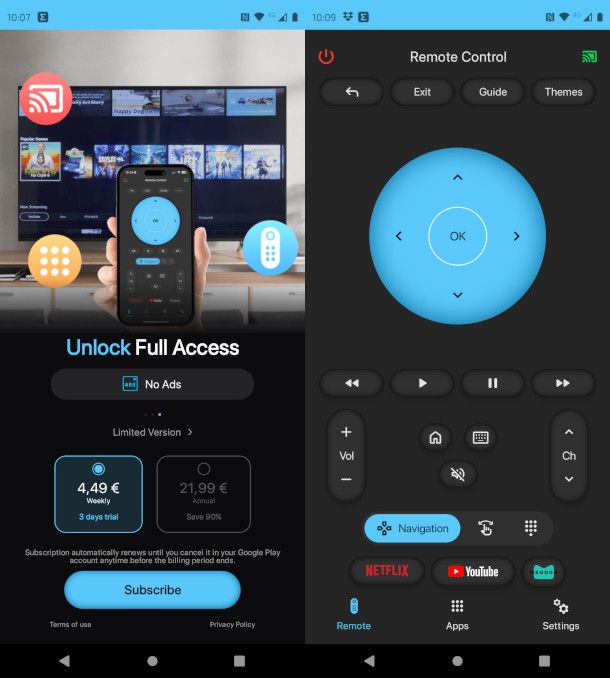
Hai bisogno di un’app per collegare il telefono alla Smart TV che ti consenta di usare il telefono a mo’ di telecomando, ma il produttore del tuo apparecchio televisivo non mette a disposizione nulla di questo tipo? Nessun problema: la soluzione, come scoprirai tra non molto, potrebbe essere molto più semplice del previsto.
Devi sapere, infatti, che esistono delle app per telecomando generiche, potenzialmente in grado di funzionare su tantissimi televisori, a prescindere dal produttore e dal modello dell’apparecchio. In particolare, ne esistono di due tipi: le app per telecomando a infrarossi, sfruttando la porta IR disponibile su alcuni telefoni animati da Android, possono essere configurate esattamente come si farebbe con un telecomando universale e utilizzate anche con i televisori non collegati a Internet, né muniti di caratteristiche Smart.
Poi vi sono le app per telecomando Smart, che funzionano soltanto in presenza di Internet e sono realizzate per poter controllare anche molti Smart TV per i quali non è disponibile alcuna applicazione ufficiale. La procedura di configurazione delle app di questo tipo è relativamente semplice: basta selezionare la marca e il modello del TV in fase di prima configurazione, inserire il PIN visualizzato sullo schermo del televisore e attendere che la procedura di abbinamento vada a buon fine.
In particolare, tra le app generiche per il controllo a infrarossi, ti segnalo Mi Remote Controller (Android), Universal Remote Control (Android) e ZaZa Remote (Android); tra le app universali per il controllo tramite Internet, meritano invece menzione Stick (Android/iOS), SURE (Android) e Telecomando Universale TV (iOS). Se hai necessità di ulteriori approfondimenti al riguardo, consulta la mia guida alle app per telecomandi, nella quale ho avuto modo di mostrarti il funzionamento delle applicazioni di questo tipo.
App per collegare il telefono alla TV con cavo HDMI USB

Saresti ben interessato a collegare il telefono al televisore tramite cavo HDMI, per trasmettere il contenuto del tuo schermo senza usare Internet, ma non hai la più pallida idea su quali possano essere le applicazioni che permettono un’operazione di questo tipo? Ebbene, la risposta è semplice: non serve alcuna applicazione!
Devi sapere, infatti, che basta collegare tra loro il TV e il telefono, usando un cavo HDMI appropriato (in base al tipo di porta di ricarica disponibile sullo smartphone), per far sì che il contenuto visibile sullo schermo dello smartphone venga immediatamente riflesso sul televisore.
Parlando di cavi, a seconda del telefono in tuo possesso, potresti aver bisogno di un cavo HDMI-USB C (per gli smartphone con porta USB-C), di un cavo HDMI associato a un adattatore MHL (per gli smartphone con porta microUSB) oppure di un cavo HDMI associato a un adattatore Lightning (per gli iPhone dotati di porta Lightning).

PowerBear Cavo HDMI 4K 2 m | Alta velocità, nylon intrecciato e connet...

USB C To HDMI,1,8M Cavo HDMI USB C 4K UHD Thunderbolt 3/4 cavo usb c h...

QGECEN MHL 11-pin Micro USB to HDMI Cable Adapter with 1080p Video Aud...
Una volta messo insieme l’occorrente, come detto poc’anzi, basta mettere in comunicazione tra loro i due dispositivi e impostare il televisore sulla corretta sorgente HDMI, per visualizzare il contenuto dello schermo del telefono. Presta attenzione, però, in quanto alcune app per lo streaming impediscono la riproduzione dei contenuti, se il telefono è collegato a una sorgente esterna tramite cavo, per evitare problemi dovuti alla violazione del diritto d’autore. Maggiori info qui.
Se poi sei alla ricerca di un’app per collegare il telefono alla TV con cavo USB, così da gestire lo smartphone a mo’ di memoria esterna, devo avvisarti che la cosa non è fattibile: la maggior parte dei sistemi operativi per Smart TV, infatti,non consente di trattare smartphone e tablet come se si trattasse di memorie di massa, mi dispiace.
In qualità di affiliati Amazon, riceviamo un guadagno dagli acquisti idonei effettuati tramite i link presenti sul nostro sito.

Autore
Salvatore Aranzulla
Salvatore Aranzulla è il blogger e divulgatore informatico più letto in Italia. Noto per aver scoperto delle vulnerabilità nei siti di Google e Microsoft. Collabora con riviste di informatica e cura la rubrica tecnologica del quotidiano Il Messaggero. È il fondatore di Aranzulla.it, uno dei trenta siti più visitati d'Italia, nel quale risponde con semplicità a migliaia di dubbi di tipo informatico. Ha pubblicato per Mondadori e Mondadori Informatica.






